- Osa 1. Valokuvan skannaus iPhonessa Notes-sovelluksen kautta
- Osa 2. Valokuvan skannaus iPhonessa kolmannen osapuolen sovelluksella
- Osa 3. Valokuvan skannaus iPhonessa verkossa
- Osa 4. Bonusvinkki – iOS-järjestelmän palautusohjelma, jota et saa jättää väliin
- Osa 5. Usein kysyttyä valokuvan skannaamisesta iPhonella
Skannaa valokuva iPhonella käyttämällä merkittäviä lähestymistapoja
 Käyttäjän Lisa Ou / 04. tammikuuta 2024 09:00
Käyttäjän Lisa Ou / 04. tammikuuta 2024 09:00 Tarvitsetko iPhonen valokuvien skannausstrategioita? Jos näin on, pysy paikallasi ja istu alas, sillä tämä viesti esittelee kaiken, mitä sinun on opittava skannaamaan valokuvia iPhonellasi. Mutta ensin, missä tapauksissa sinun on skannattava? No, ainakin kerran elämässäsi kohtaat todennäköisesti tilanteen, jossa sinun täytyy skannata valokuva, olipa sitten iPhone- tai Android-käyttäjä. Onneksi iPhone ja muut iOS-laitteet tarjoavat sisäänrakennetun menetelmän. Tarkoituksellasi kuvan skannaamisessa ei ole väliä, koska alla esitellyt tekniikat vastaavat skannaustarpeisiisi riippumatta.
Esimerkiksi tärkeä asiakirjatiedosto iPhonessasi on poistettu sen tulostamisen jälkeen. Tarvitset sitä kuitenkin yhtäkkiä uudelleen muokataksesi jotain, lähettääksesi sen muille jne. Sen sijaan, että kirjoittaisit asiakirjaan kirjoitetun alusta, valokuvan ottaminen ja skannaus on paljon parempi vaihtoehto. Se ei säästä vain aikaa ja vaivaa. Paperista kopioidut sanat ovat myös tarkempia. Siksi esittelemme mielellämme seuraavissa osissa iPhonen valokuvien skannausmenetelmät. Jokaisessa tekniikassa on hyödyllisiä tietoja ja ohjeita.
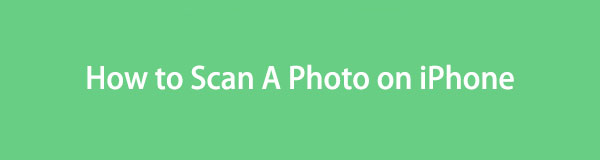
FoneLabin avulla voit korjata iPhonen / iPadin / iPodin DFU-tilasta, palautustilasta, Apple-logosta, kuulokemikrofonista jne. Normaaliin tilaan ilman tietojen häviämistä.
- Korjaa käytöstä poistetut iOS-järjestelmäongelmat.
- Pura dataa käytöstä poistetuista iOS-laitteista ilman tietojen menetystä.
- Se on turvallinen ja helppokäyttöinen.

Opasluettelo
- Osa 1. Valokuvan skannaus iPhonessa Notes-sovelluksen kautta
- Osa 2. Valokuvan skannaus iPhonessa kolmannen osapuolen sovelluksella
- Osa 3. Valokuvan skannaus iPhonessa verkossa
- Osa 4. Bonusvinkki – iOS-järjestelmän palautusohjelma, jota et saa jättää väliin
- Osa 5. Usein kysyttyä valokuvan skannaamisesta iPhonella
Osa 1. Valokuvan skannaus iPhonessa Notes-sovelluksen kautta
Mitä tulee valokuvien skannaamiseen iPhonella, Notes-sovellus on ensisijainen menetelmä, johon voit luottaa. Jos käytät sitä laitteellasi, voit käyttää sen sisäänrakennettua valokuvaskanneria skannataksesi ottamasi tekstin, asiakirjan jne. Se on strategia, jossa on vaivattomin prosessi, ei vain siksi, että se on sisäänrakennettu laitteeseen, vaan myös siksi, että vaiheet on helppo navigoida. Sen lisäksi Notes-sovellus tarjoaa erilaisia tapoja skannata kuvia. Voit skannata valokuvia ja videoita reaaliajassa, valita ne tiedostoistasi tai skannata asiakirjoja ja tekstejä.
Noudata alla olevaa kätevää prosessia käyttääksesi valokuvaskannerisovellusta iPhonelle, joka on Huomautuksia:
Vaihe 1Siirry iPhonen Notes-sovellukseen ja paina Plus-kuvake näytön oikeassa alakulmassa. Kun uusi muistiinpano tulee näkyviin, valitse Kameran symboli näppäimistön yläosassa.
Vaihe 2Voit avata tai ottaa skannattavan valokuvan valitsemalla Valitse valokuva tai video, Skannaa asiakirjat, Ota valokuva tai video tai Skannaa tekstiä. Kun olet skannattu, napauta Säästä tallentaaksesi sen Notes-sovellukseesi.
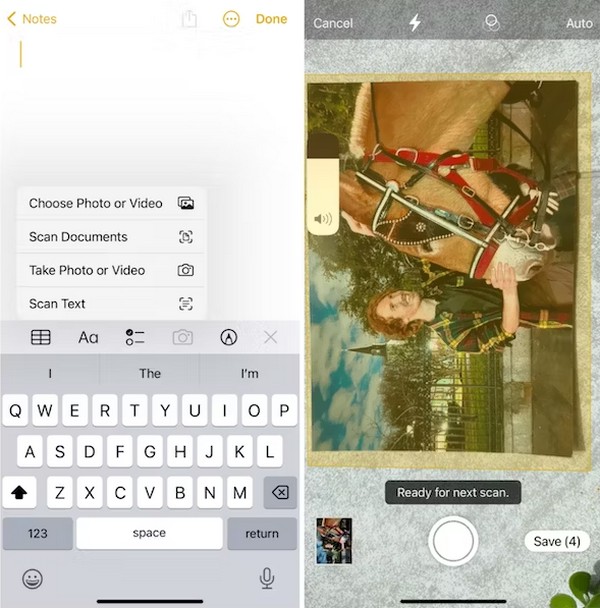
Osa 2. Valokuvan skannaus iPhonessa kolmannen osapuolen sovelluksella
Kolmannen osapuolen sovelluksen asentaminen on toinen tekniikka, jota voit käyttää kuvien skannaamiseen iPhonessa. Erilaisia sovelluksia on App Storessa ja muilla verkkosivustoilla tai alustoilla, joten sinulla on monia vaihtoehtoja, jos haluat käyttää kolmannen osapuolen sovellusta. Tässä tapauksessa suosittelemme kokeilemaan Googlen PhotoScan-sovellusta. Jos sinulla on vanhoja kuvia, skannaamalla ne tällä sovelluksella saat niiden digitaalisen ja parannetun version muutamassa minuutissa. Sinun ei tarvitse huolehtia kuvien ottamisesta väärästä kulmasta, sillä se rajaa, kiertää ja parantaa niitä automaattisesti.
Noudata alla olevia hallittavia ohjeita käyttääksesi valokuvien skannaussovellusta iPhonessa, PhotoScan:
Vaihe 1Hanki PhotoScan App Storesta ja hallitse sitten valokuvien skannaussovelluksen asentamisen oikeuksia. Ota seuraavaksi valokuva sovelluksen alkuperäiseen käyttöliittymään.
Vaihe 2Ympyrät valokuvan jokaisessa kulmassa auttavat sinua ottamaan kuvan skannataksesi sen oikein. Myöhemmin voit napauttaa Säädä kulmat tarvittaessa tallenna se Google-kuviin.
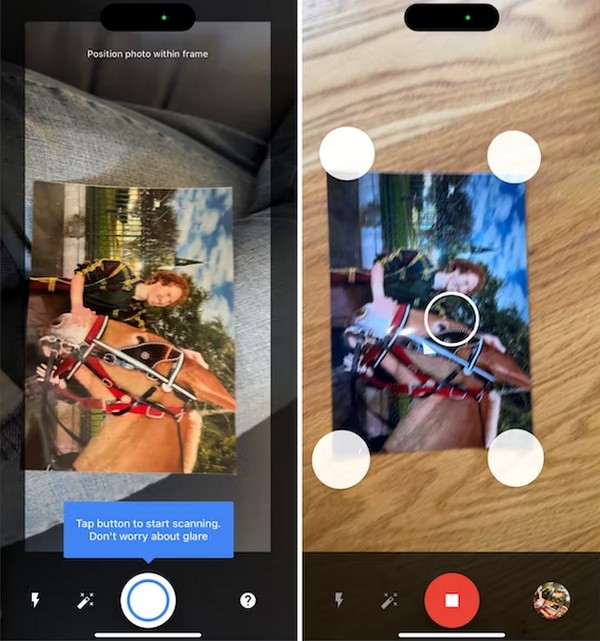
Osa 3. Valokuvan skannaus iPhonessa verkossa
Muita tehokkaita valokuvaskannereita löytyy verkosta, ja yksi niistä on ScanDoc. Tällä tekniikalla sinun tarvitsee vain ladata valokuva iPhonesta sen viralliselle sivulle, joka skannataan hetkessä. Prosessia navigoidaan laitteen selaimessa, ja voit odottaa sen päättyvän nopeasti, varsinkin jos sinulla on vakaa internet. Jos ei, huono yhteytesi vaikuttaa skannausprosessiin ja viivästyttää kaikkea, kun Internet yhtäkkiä alkaa toimia. Varmista siis, että Internet on kunnossa, ja se pystyy käsittelemään tällaisia verkkoprosesseja.
Ota huomioon alla olevat käyttäjäystävälliset ohjeet määrittääksesi, kuinka valokuva skannataan iPhonella online-tilassa:
Vaihe 1Siirry selaimeen ja siirry suoraan pääsivulle ScanDoc verkkosivusto. Napauta sieltä Skannata or Lataa tuodaksesi sivulle kuvan, jonka aiot skannata.
Vaihe 2Kun olet ladannut, napauta Tarkistaa -painiketta sivun vasemmassa yläkulmassa skannataksesi valokuvan ja tallentaaksesi sen iPhonellesi.
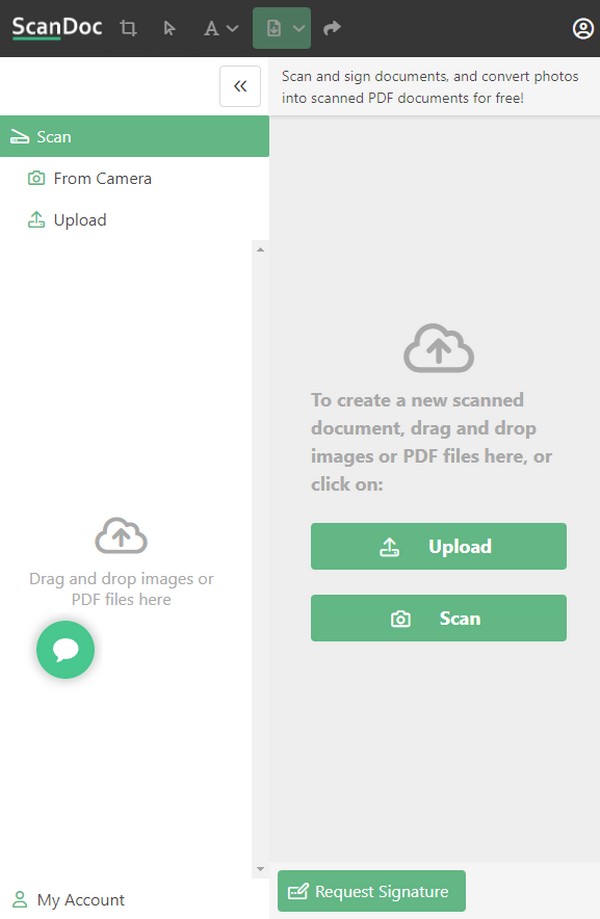
Osa 4. Bonusvinkki – iOS-järjestelmän palautusohjelma, jota et saa jättää väliin
Sillä välin tässä FoneLab iOS -järjestelmän palautus bonuksena. Jos laitteesi ei toimi, se on palautusohjelma, johon voit luottaa. Esimerkiksi Notes-sovellus ei voi skannata valokuviasi tuntemattoman virheen vuoksi. Tai selain ei toimi oikein, ja sinun on korjattava jotain järjestelmässä, jotta se toimisi jälleen hyvin. Tämä järjestelmän palautus on työkalu, jonka voit asentaa korjaamaan melkein kaikki laitteen ongelmat tai virheet. Se tukee epänormaalia iOS-järjestelmää iPhonessa, iPod Touchissa ja iPadissa niiden malleista riippumatta, mikä tekee siitä joustavan.
FoneLabin avulla voit korjata iPhonen / iPadin / iPodin DFU-tilasta, palautustilasta, Apple-logosta, kuulokemikrofonista jne. Normaaliin tilaan ilman tietojen häviämistä.
- Korjaa käytöstä poistetut iOS-järjestelmäongelmat.
- Pura dataa käytöstä poistetuista iOS-laitteista ilman tietojen menetystä.
- Se on turvallinen ja helppokäyttöinen.
Lisäksi FoneLab iOS System Recoveryn avulla voit vapaasti valita, korjataanko järjestelmä Advanced- vai Standard-tilassa. Jos haluat käyttää vakiotilaa, järjestelmä korjataan vaikuttamatta iPhoneen tallennettuihin tietoihin. Mutta jos valitset Lisäasetukset-tilan, kaikki, mukaan lukien valokuvat, asiakirjat, viestit, videot, sovellukset, asetukset ja paljon muuta, poistetaan, koska työkalu pyyhkii laitteen varmistaakseen, että kaikki on kunnossa ja puhdas.
Tunnista alla olevat kivuttomat vaiheet esimerkkinä ongelmien korjaaminen iOS-laitteella with FoneLab iOS -järjestelmän palautus:
Vaihe 1Lataa FoneLab iOS System Recovery -asennusohjelma sen viralliselta sivulta napsauttamalla Ilmainen lataus. Kun tiedosto on tallennettu, käytä asennusta ja käyttöoikeuksia. Tällä tavalla voit käynnistää järjestelmän palautustyökalun nopeasti jälkeenpäin.
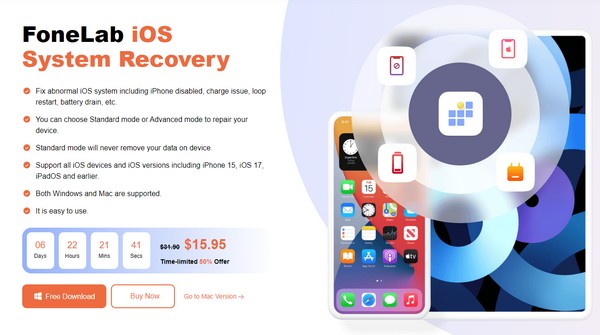
Vaihe 2Napsauta iOS-järjestelmän palautus-kohtaa pääkäyttöliittymän oikeasta yläkulmasta ja napsauta sitten Käynnistä-painiketta seuraavassa näytössä. Yhdistä sitten iPhone USB-kaapelilla ja valitse Advanced- ja Standard-tilan välillä ennen kuin napsautat Vahvistaa.
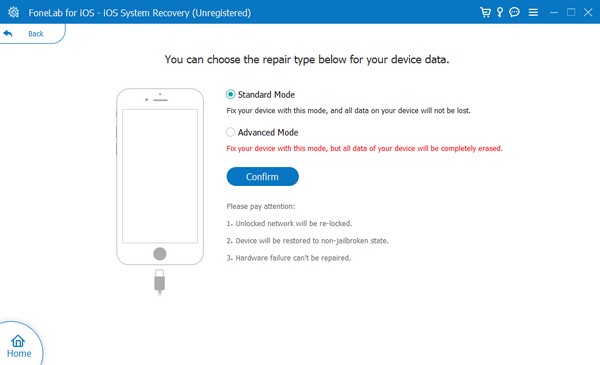
Vaihe 3Noudata seuraavaksi seuraavan käyttöliittymän näytön ohjeita. Sinun on varmistettava, että siirryt iPhone-mallillesi määritettyyn osioon siirry palautustilaan ja hanki laiteohjelmistopaketti laiteongelman korjaamiseksi.
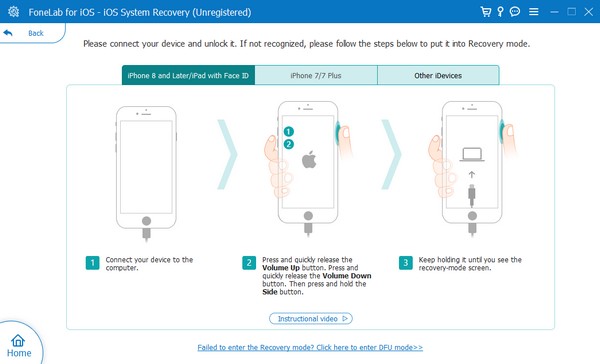
FoneLabin avulla voit korjata iPhonen / iPadin / iPodin DFU-tilasta, palautustilasta, Apple-logosta, kuulokemikrofonista jne. Normaaliin tilaan ilman tietojen häviämistä.
- Korjaa käytöstä poistetut iOS-järjestelmäongelmat.
- Pura dataa käytöstä poistetuista iOS-laitteista ilman tietojen menetystä.
- Se on turvallinen ja helppokäyttöinen.
Osa 5. Usein kysyttyä valokuvan skannaamisesta iPhonella
1. Mikä on paras valokuvaskannerisovellus iPhonelle?
Notes-sovellus on paras valokuvaskanneri, jota voit käyttää, jos olet iPhone-käyttäjä, joka ei halua asentaa toista sovellusta laitteellesi. Kuten aiemmin mainittiin, se on tehokas ja sisäänrakennettu laitteeseen, mikä tekee prosessista kätevän.
2. Voitko skannata kuvan, joka on jo otettu?
Kyllä sinä voit. Kuvan skannaus ei välttämättä tarkoita, että valokuva pitäisi ottaa reaaliajassa. Voit ladata kuvan, joka on jo otettu iPhone-tiedostoistasi.
FoneLabin avulla voit korjata iPhonen / iPadin / iPodin DFU-tilasta, palautustilasta, Apple-logosta, kuulokemikrofonista jne. Normaaliin tilaan ilman tietojen häviämistä.
- Korjaa käytöstä poistetut iOS-järjestelmäongelmat.
- Pura dataa käytöstä poistetuista iOS-laitteista ilman tietojen menetystä.
- Se on turvallinen ja helppokäyttöinen.
Tässä artikkelissa esitetyt tiedot ovat hyvin tutkittuja, ja voit luottaa, että ne ovat jo todistettuja. Rentoudu siis ja luota siihen, että he suorittavat skannaustoimenpiteet onnistuneesti ja helposti.
